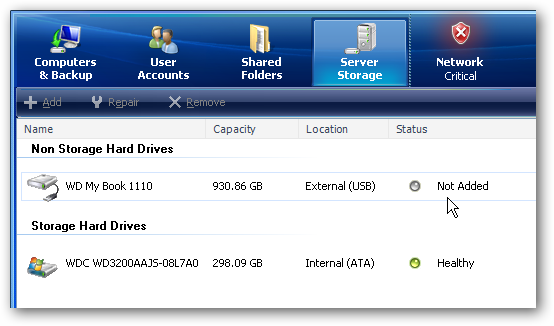Windows parasti nevar nolasīt Mac formāta diskus,un piedāvās tos izdzēst. Bet trešo pušu rīki aizpilda nepilnības un nodrošina piekļuvi diskdziņiem, kas formatēti ar Apple HFS + failu sistēmu operētājsistēmā Windows. Tas ļauj arī Windows atjaunot Time Machine dublējumus.
Ja zināt, ka disku izmantosit abosMac un Windows, jums vajadzētu izmantot exFAT failu sistēmu, kas ir saderīga ar abām. Bet, ja jūs to neparedzējāt, iespējams, esat formatējis disku ar Apple HFS Plus, kuru Windows pēc noklusējuma nevar nolasīt. Faktiski daži ražotāji pārdod “Mac” diskus, kas iepriekš formatēti ar šo tikai Mac failu sistēmu.
Neformatējiet disku! (Vēl)
Pievienojot Mac formatētu diskuWindows jūs informēs, ka “jums ir jāformatē disks X diskdzinī: pirms jūs to varat izmantot.” Neklikšķiniet uz pogas “Formatēt disku”, pretējā gadījumā Windows izdzēsīs diska saturu - noklikšķiniet uz “Atcelt”. !
Šis ziņojums parādās, jo Windows to nedaraizprast Apple HFS + failu sistēmu. Tas ir labi, jo citas lietojumprogrammas to dara. Tikai neformatējiet diskdzini, kamēr svarīgie faili netiek noņemti.
Protams, ja diskdzinī nav svarīgu failu, varat to turpināt un formatēt. Bet esiet pilnīgi pārliecināts, ka pirms jums to nedara.

Pirmais variants: HFSExplorer ir bezmaksas un pamata
SAISTĪTI: Kā atjaunot failus no laika mapes dublējuma operētājsistēmā Windows
Ja jums ir nepieciešams tikai iegūt dažus failus nodisku, mēs iesakām HFSExplorer. Tas ir vienīgais pilnīgi bezmaksas veids, kā piekļūt Mac formatētam diskam. Tomēr tam ir nepieciešama Java, tāpēc jums tas vispirms būs jāinstalē. Pēc tam instalējiet HFSExplorer tāpat kā jūs jebkuru citu Windows programmu.
HFSExplorer tomēr nav iedomātā, un tā navdaudz funkciju. Jūs to nevarat izmantot, lai rakstītu uz Mac formatētajiem diskdziņiem, un tajā nav instalēts failu sistēmas draiveris, kas tiek integrēts File Explorer. Bet jūs varat atvērt HFSExplorer, lasīt Mac formātā disku un kopēt failus uz Windows datoru, nemaksājot santīmu. Tas var arī uzstādīt Mac .dmg diska attēlus, lai piekļūtu failiem, kas atrodas tajos.
Šīs lietojumprogrammas, kas ir tikai lasāma, navobligāti slikta lieta. Tas nodrošina, ka neviena trešās puses draivera kļūda nevar sabojāt jūsu Mac formatēto disku un tajā esošos failus. Arī citās lietojumprogrammās varat iestatīt tikai lasīšanas režīmu, taču, ja jūs neizmantojat to rakstīšanas atbalstu, ir mazāks iemesls maksāt par tiem.
Lai izmantotu HFSExplorer, pievienojiet Mac formātābrauciet uz savu Windows datoru un palaidiet HFSExplorer. Noklikšķiniet uz izvēlnes “Fails” un atlasiet “Ielādēt failu sistēmu no ierīces”. Tas automātiski atrod pievienoto diskdzini, un jūs to varat ielādēt. HFS + diska saturu redzēsit grafiskajā logā. Vienkārši atlasiet vajadzīgos failus vai mapes, noklikšķiniet uz “Extract” un izvēlieties mapi. Tie tiks kopēti uz jūsu izvēlēto vietu datorā.

Otrais variants: Paragon HFS + ir USD 20, bet piedāvā rakstīšanas piekļuvi un labāku integrāciju
Paragona HFS + operētājsistēmai Windows ir nedaudz līdzjutējs, bettas jums maksās. Šis rīks instalē failu sistēmas draiveri, kas ļauj piekļūt Mac formatētam diskam, tāpat kā jebkuram citam File Explorer diskam, vai jebkurai citai Windows lietojumprogrammai ar atvēršanas vai saglabāšanas dialogu. Tas lepojas ar uzlabotu ātrumu, un mēs nebūtu pārsteigti, ja tas būtu ātrāks par HFSExplorer. Un atšķirībā no HFSExplorer tas piedāvā pilnu lasīšanas / rakstīšanas piekļuvi Mac formatētajiem diskdziņiem, lai jūs varētu rakstīt tiem no Windows. Vienkārši instalējiet to, un Mac diskdziņi parādīsies tāpat kā jebkurš cits disks.
Ja jums jādarbojas ar Mac formatētiem diskdziņiemregulāri un vēlaties operētājsistēmas integrāciju, ātrumu un piekļuvi rakstīšanai, Paragon HFS + ir lieliska izvēle, un tā jums būs tā vērts. Bet, ja jums vienkārši neregulāri ir jānoņem daži faili no Mac formāta diskdziņa, tas ir pārāk daudz, un jūs varat ietaupīt 20 USD, pieturoties ar HFSExplorer.
Paragon piedāvā 10 dienu bezmaksas HFS + izmēģinājumuoperētājsistēmai Windows, lai jūs varētu izmēģināt un pārliecināties, vai tā darbojas jūsu labā. Un, ja jums vienreiz ir jānoņem faili no Mac formāta diskdziņa, varat vienkārši izmantot izmēģinājuma versiju, un līdz lietojumprogrammai to var paveikt līdz termiņa beigām.

Trešais variants: Mediafour MacDrive maksā no 50 līdz 70 USD, bet ietver arī citas funkcijas
Mediafour MacDrive ir līdzīgs Paragon HFS +operētājsistēmai Windows, bet ar vairāk funkcijām un pulēšanu. Tas ir ievērojami dārgāks nekā Paragon HFS + - 50 USD standarta versijai un 70 USD Pro versijai.
Lielākajai daļai cilvēku šī programmatūra īsti nebūsir vērts. Bet tas piedāvā dažas unikālas funkcijas, piemēram, Mac formātā RAID disku atbalstu. Tas arī piedāvā grafisko saskarni ar atbalstu Mac formāta diskdziņu pārbaudei, labošanai un formatēšanai. Paragon HFS + iziet no jūsu ceļa un nenodrošina grafisko saskarni - tas tikai ļauj piekļūt HFS + diskdziņiem File Explorer un citām lietojumprogrammām.
Ja jums nepieciešami visi šie rīki, pārbaudiet to - tas ir vispilnīgākais risinājums darbam ar Mac formatētiem diskdziņiem operētājsistēmā Windows. Bet jums, iespējams, nav nepieciešami visi šie rīki.
Mediafour piedāvā 5 dienu bezmaksas MacDrive izmēģinājumu - gan standarta, gan Pro versiju -, lai jūs varētu izmēģināt un pārliecināties, vai šīs funkcijas jums ir tā vērtas.

Ceturtā iespēja: formatējiet disku kā exFAT, taču brīdiniet, ka tas izdzēsīs jūsu datus!
SAISTĪTI: Kāda ir atšķirība starp FAT32, exFAT un NTFS?
Kad esat ieguvis visus datus noMac formātā disks, jūs, iespējams, vēlēsities to formatēt, izmantojot exFAT failu sistēmu. Gan Windows, gan Mac OS X ir pilns exFAT disku lasīšanas un rakstīšanas atbalsts bez jebkādas papildu trešo personu programmatūras. FAT32 ir daži nopietni ierobežojumi - piemēram, atsevišķu failu lielums var būt līdz 4 GB, taču exFAT to nav.
Tā vietā, lai izmantotu Mac formātā disku, jums vajadzētu no tā izņemt svarīgos failus un datu pārvietošanai starp Mac datoriem un PC izmantot exFAT formāta diskus.
Lai formatētu disku sistēmā Windows, ar peles labo pogu noklikšķiniet uz tāFile Explorer logā un atlasiet “Format”. Sarakstā izvēlieties “exFAT” failu sistēmu un noklikšķiniet uz “Start”. Atcerieties, ka tas izdzēsīs visus diskdziņa failus! Esiet pilnīgi pārliecināts, ka faili ir no diskdziņa un vai esat izvēlējies pareizo disku, kuru vēlaties formatēt!

Kad esat pabeidzis, diskam bez problēmām vajadzētu darboties gan Windows personālajos datoros, gan Mac datoros.
Starp citu, tas lieliski darbojas Windows lietotājiemarī - Mac nevar rakstīt natūrā Windows NTFS failu sistēmā, kaut arī viņi var lasīt failus no NTFS diskdziņiem. Tāpēc neatkarīgi no jūsu primārās platformas, iespējams, ir exFAT.